Ako vytvoriť verejný server VPN v systéme Windows 10
VPN alebo virtuálna súkromná sieť(Private Network) sa používa na prístup k určitej sieti z inej siete. Inými slovami, dá sa to nazvať aj ako miniinternet(Internet) . Dá sa použiť dvoma spôsobmi. Buď vám môže umožniť získať prístup k uzavretému serveru, čo znamená, že by ste nezískali prístup na internet ; alebo ho môžete použiť na prístup k súboru zdrojov a zároveň na prístup na internet . Chápeš pointu!
Ale čo ak chcete mať prístup k svojim zdrojom doma, keď ste preč? Čo ak chcete používať súkromný server vo vašej kancelárii alebo doma, keď ste preč? To prináša výzvu na server VPN pre vás.
Dnes sa naučíme robiť to isté.
Ako vytvoriť verejný server VPN(VPN Server) v systéme Windows 10(Windows 10)
V tomto procese vykonáme nasledujúce kroky
- Nájdite svoju IP adresu.
- Nastavte(Set) presmerovanie portov na smerovači.
- Nastavte server VPN v systéme Windows 10.
- Povoľte pripojenia VPN(Allow VPN) cez bránu firewall.
- Nastavte(Set) pripojenie VPN v systéme Windows 10.
Nájdite svoju IP adresu
Toto je pomerne jednoduché. Môžete sa dozvedieť viac o nájdení vašej IP adresy.(finding your IP Address.)
Nastavte(Set) presmerovanie portov na smerovači
Aby ste sa mohli pripojiť k serveru VPN(VPN Server) cez verejnú sieť, ako je internet , budete musieť nakonfigurovať presmerovanie portov(port forwarding) .
Ak to chcete urobiť, začnite prihlásením do panela správcu(Admin Panel) vášho smerovača. Musíte to urobiť, pretože váš smerovač bude bránou na prístup k tejto sieti.
Po prihlásení vyhľadajte kartu ponuky označenú ako Port Forwarding, Applications and Gaming, NAT/QOS alebo akýkoľvek iný podobný názov.
Pre pripojenia založené na protokole Point to Point Tunneling Protocol nastavte číslo portu na 1723.
Uložte konfiguráciu a potom reštartujte(Reboot) smerovač.
Nastavte server VPN v systéme Windows 10
Začnite zadaním ncpa.cpl do vyhľadávacieho poľa Cortana a kliknite na príslušný záznam, ktorý patrí do kategórie položky ovládacieho panela (Control Panel ).(item.)
Stlačením ALT + F na klávesnici zobrazíte ponuku Súbor(File Menu) . Vyberte položku Nové prichádzajúce pripojenie.(New Incoming Connection.)
Teraz sa zobrazí mini okno, kde môžete užívateľským účtom na konkrétnom počítači povoliť prístup k pripojeniu VPN .

Prípadne môžete vybrať Pridať niekoho(Add someone ) , aby ste pridali niekoho iného na bielu listinu pre prístup k tomuto pripojeniu.
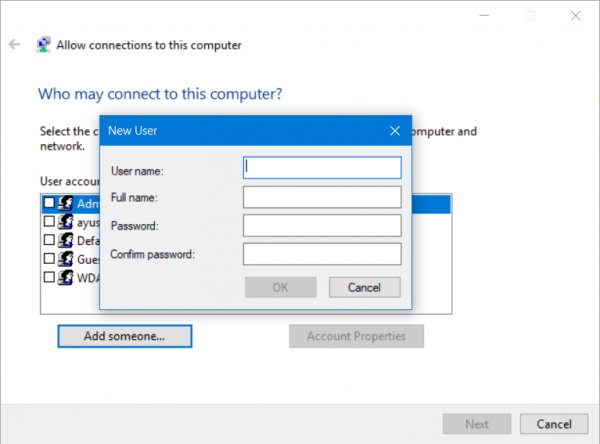
Kliknite na Ďalej(Next ) a zobrazí sa možnosť výberu spôsobu, akým sa ľudia pripájajú k sieti. Skontrolujte cez internet.(Through the Internet.)

Po kliknutí na Ďalej(Next) nájdete stránku, kde je potrebné nakonfigurovať sieť.

Vyberte IPV4 a kliknite na Vlastnosti.(Properties.)
Teraz budete požiadaní, aby ste nakonfigurovali niektoré ďalšie nastavenia, ako je umožnenie prístupu používateľov k vašej lokálnej sieti(Local Area Network) alebo spôsob prideľovania adries IP týmto používateľom.
Kliknutím na OK uložte nastavenia.

Po dokončení konfigurácie siete kliknite na Povoliť prístup.(Allow Access.)
Ak chcete, teraz si môžete tieto informácie vytlačiť pre ďalšiu referenciu alebo pre klientske zariadenie.
Kliknutím na Zavrieť(Close ) ukončíte proces konfigurácie.
Povoľte pripojenia VPN(Allow VPN Connections) cez bránu firewall
Otvorte vyhľadávacie pole Cortana a vyhľadajte možnosť Povoliť aplikáciu cez bránu Windows Firewall.(Allow an app through Windows Firewall.)
Kliknutím(Click) na príslušný výsledok otvoríte zamýšľanú stránku nastavení brány Windows Firewall(Windows Firewall Settings) . Kliknite(Click) na Zmeniť nastavenia.(Change Settings.)
Posuňte zobrazenie nadol a skontrolujte, či je pre verejné(Public) aj súkromné(Private) siete povolené smerovanie a vzdialený prístup . (Routing and Remote Access)Kliknite(Click) na OK.
Nastavte(Set) pripojenie VPN(VPN Connection) v systéme Windows 10(Windows 10)
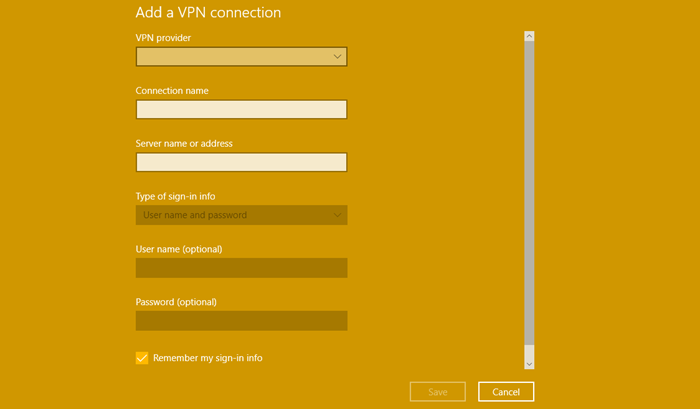
Ak chcete nastaviť pripojenie PPTP(PPTP Connection) v systéme Windows 10(Windows 10) , môžete si prečítať náš podobný článok tu o nastavení siete VPN v systéme Windows 10.(setting up a VPN on Windows 10.)
Hope you can get it working!
Related posts
VPN založená na CMAK nefunguje po inovácii na Windows 10
Oprava Chyba servera VPN sa nedá dosiahnuť na PIA v systéme Windows 11
Panda VPN Free pre Windows 10 recenzia – Oplatí sa to používať?
Ako odstrániť VPN pomocou sieťových pripojení v systéme Windows 10
Ako nastaviť VPN v systéme Windows 10
Ako vynútiť Google SafeSearch v Microsoft Edge v systéme Windows 10
Ako nastaviť vstavanú službu VPN systému Windows 10
Emulujte kliknutia myši umiestnením kurzora myši pomocou myši bez kliknutia v systéme Windows 10
Ako pridať a používať VPN v systéme Windows 10 (všetko, čo potrebujete vedieť) -
Vytvárajte jednoduché poznámky pomocou PeperNote pre Windows 10
Nové funkcie vo verzii Windows 10 20H2 Aktualizácia z októbra 2020
Ľahko spúšťajte súbory pomocou myLauncher pre počítače so systémom Windows 10
Vytvorte si klávesovú skratku na otvorenie svojej obľúbenej webovej stránky v systéme Windows 10
Ako nainštalovať NumPy pomocou PIP v systéme Windows 10
Čo je Control Flow Guard v systéme Windows 10 – ako ho zapnúť alebo vypnúť
Ako nainštalovať farebný profil v systéme Windows 10 pomocou profilu ICC
Bezplatný softvér Battery Limiter pre Windows 10
Najlepší bezplatný softvér na skenovanie čiarových kódov pre Windows 10
Ako zakázať alebo povoliť režim čítačky v prehliadači Chrome v systéme Windows 10
Vysvetlenie moderného hostiteľa inštalácie v systéme Windows 10. Je to bezpečné?
